記錄一下:
App Inventor學習記錄51,用語音辨視元件,做語音搜尋的功能
補充一下這個 app的運行。我們按下按鈕之後,就會呼叫語音辨視功能。
然後,我們說出我們要搜尋的字,字尾加上搜尋兩個字。
比方說,我們搜尋”測試一下”這四個字,所以我們就說”測試一下搜尋”。
語音辨視出的結果,會是”測試一下搜尋”。
然後,我們再用文字方塊的分割功能,把語音辨視的結果去除掉”搜尋”兩個字。
再把這個結果,加在”https://www.google.com/search?q=“後面,
這個最終的網址,再把它設成網路瀏覽器的網址。
這樣,只要我們用說的,就可以達成自動搜尋的結果。
畫面編排的部份如下:
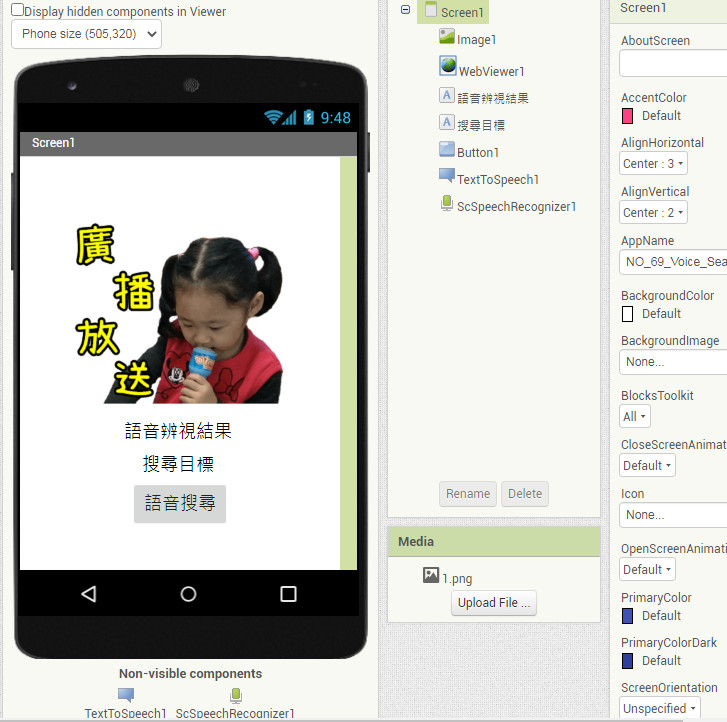
一個圖片,放的是廣播放送這張圖片。等語音辨視後,會隱藏這張圖片。
一個網路瀏覽器,用來放搜尋的結果。
二個標籤,一個拿來放語音辨視的結果,一個放搜尋的目標,這個等一下說明。
一個按鈕,拿來啟動語音辨視。
一個文字語音轉換器元件,這個其實可以不用放。
一個語音辨視元件,這個元件就是這一次的重點。
全部的部式碼如下:
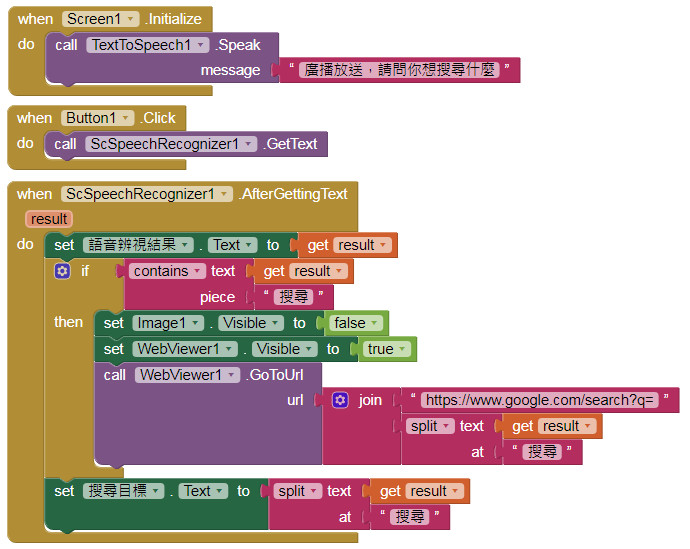
第 1部份的程式碼說明:

當程式啟動的時候:
呼叫文字語音轉換器.唸出文字。
唸出”廣播放送,請問你想要搜尋什麼”這句話。
第 2部份的程式碼說明:
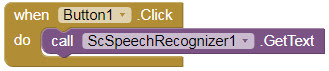
當按鈕被按下之後:
呼叫語音辨視.辨視語音。
第 3部份的程式碼說明:
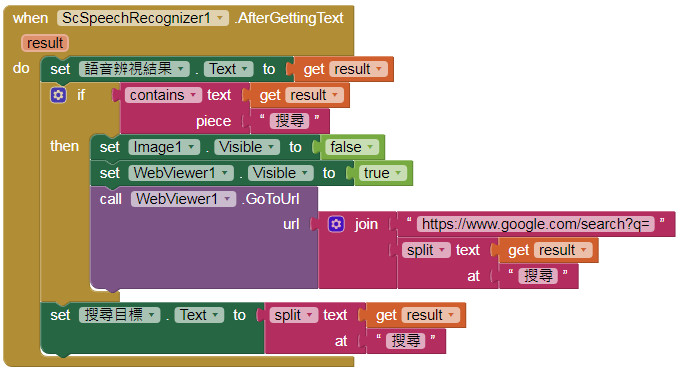
當語音辨視,辨視完成
把語音辨視這個標籤,設定為 get result。
加入一個流程判斷:
如果 get result反回結果中,包含”搜尋”這兩個字的話:
把圖像 1的可見性,設定為假。
把網路瀏覽器的可見性,設定為真。
把網路瀏覽器的首頁地址,設定為”https://www.google.com/search?q=”這個字串,加上把語音辨視的結果,去除搜尋這兩個字之後的字串。
這裡補充說明一下。
我們用分解文字的方塊來做,要分解的文字是語音辨視的結果,從搜尋這兩個字開始分割。
比方我們說的是”測試一下搜尋”,那麼在分割文字之後,就會變成”測試一下”。
最後,把搜尋目標的標籤,設定成分割文字後的結果。
這一個就只是為了確認分割後的結果是什麼的,方便程式在測試的能更直覺的看出搜尋的目標物是什麼。等程式完成的時候,再把這個標籤給刪除就可以了。
當然如果在字尾不要加上搜尋的話,直接用語音辨視的結果來搜尋也是可以的。
以後加上流程判斷:
結尾加上搜尋兩個字,讓它自動去搜尋。
結尾加上開燈兩個字,讓它可以開燈。
結尾加上xx兩個字,讓它可以做其它的事。
這次的 aia檔的下載連結如下:
點我下載 NO_51_Voice_search.aia
參考書籍如下:
手機應用程式設計超簡單 App Inventor 2零基礎入門班
TQC+ 創意App程式設計認證指南
TQC+創意App程式設計認證指南解題秘笈
手機應用程式設計超簡單:App Inventor 2初學特訓班
手機應用程式設計超簡單:App Inventor 2小專題特訓班
手機應用程式設計超簡單:App Inventor 2資料庫專題特訓班
之前介紹過的一些 appinventor的使用記錄,都整理在下面這個頁面上了。
APP INVENTOR學習記錄及資源整理頁面